3dsmax打造异形一体化造型之Mesa桌
3D学院
扎哈·哈迪德(Zaha HadidZaha Hadid 1950-2016),伊拉克裔英国女建筑师。迪德的设计一向以大胆的造型出名,被称为建筑界的“解构主义大师”,作为建筑界的大牛,扎哈的曲线建筑吸引了许多人的眼球,那些流线型的空间和光犹如天外之物,而扎哈的产品设计也融入了一贯的曲线风格,以独特的造型出奇的想法让你眼前一亮。缅怀扎哈,今天给大家带来用3ds max打造Zaha的家具作品Mesa桌。

Zaha的跨界设计包括项链、珠宝、桌子、椅子和凳子等,这些作品呈现出的解构主义包含:1分解 2整体破碎、重组3理性结构的非理性表现,这款Mesa桌更是体现出了流线型的空间张力,空与实的表达。

一.建模思路:
主要是Poly多边形编辑,首先绘制样线条作为参考,Poly布线,分段、桥接等编辑,涡轮平滑(TurboSmooth)效果。

二. 建模步骤—6步快速创建
1.绘制样线条
2.转多边形,壳命令
3. Poly编辑,连接线,面挤出
4.根据参考线,面桥接
5.依次加线,缩放调整形体
6.涡轮平滑最终效果

先动态演示一下:面桥接,连接边加线,缩放调点成形体。

三. 建模详解:分析一体化造型后,绘制样线条作为参照

对边缘的点转直角,顶部线条转化为可编辑多边形。

边缘进行边挤出,高度设置为0,挤出基面宽度。

对另外一条边也进行宽度挤出操作。

加上壳(shell)命令,给出一定高度,添加涡轮平滑(TurboSmooth),我们看到边角已经出现了光滑效果。

修改转角处的点,让边角过渡更自然,开启“显示最终结果按钮”,就会看到调整的结果。

选中几个主要的支撑点的面,进行面挤出。

在顶视图,根据绘制的参考线,调点形。
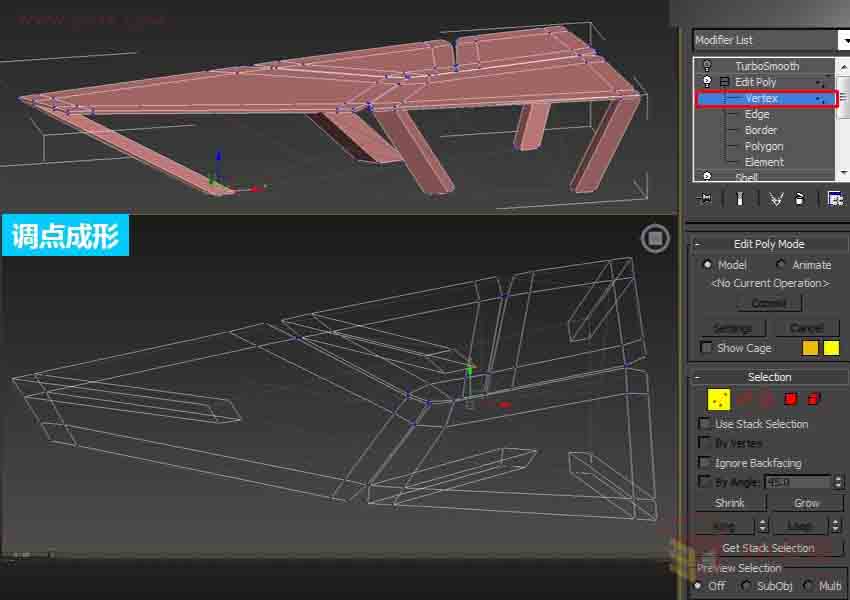
循环选择边,连接边加线,对连接的边进行切角,再次加线。
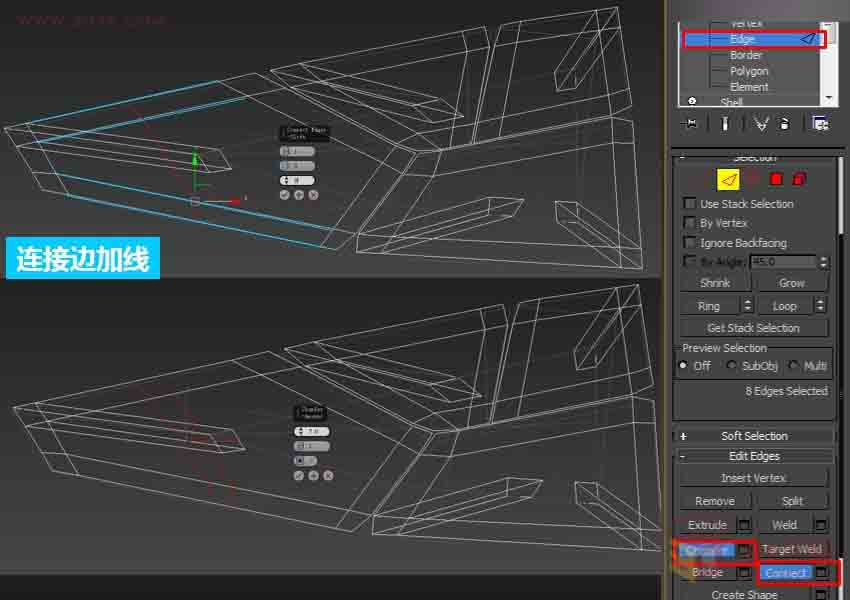
挤出面,根据参考线调点。

在边级别下,使用切片平面(Slice plane)加线,选中底部的面进行桥接。

根据参考线,底部依次面桥接。
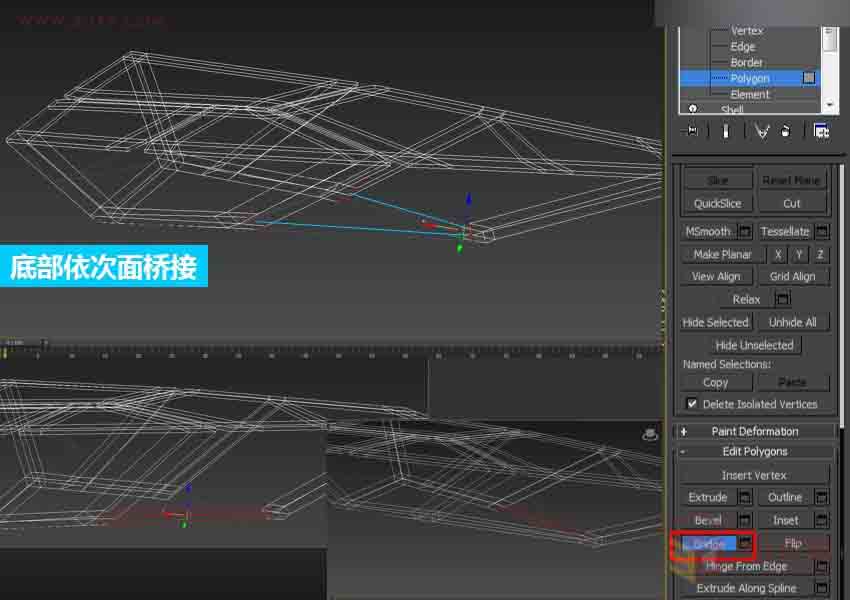
桥接后根据参考线在顶视图调点。

连接边加线,缩放调点成形体,注意参考图片噢。

继续,连接边加线,面桥接。
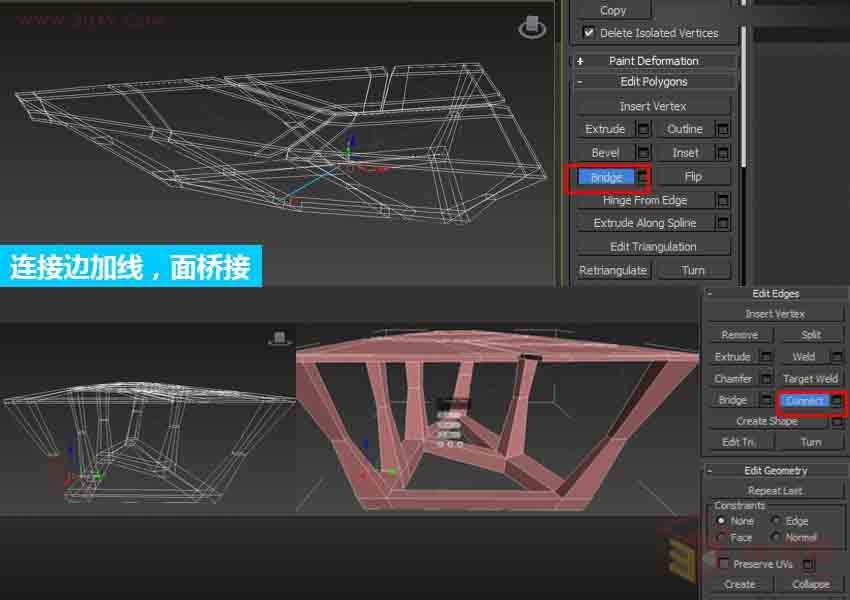
面桥接,连接边加线,缩放调点成形体。

在顶视图,我们连接边切角加线,面挤出。

注意这里的特殊性:再次挤出一定高度形成面后发现桥接不对劲,我们需要桥接后删除对应的面,在上一步挤出的那个面上进行切割一次,才能将对应的边进行桥接完好。
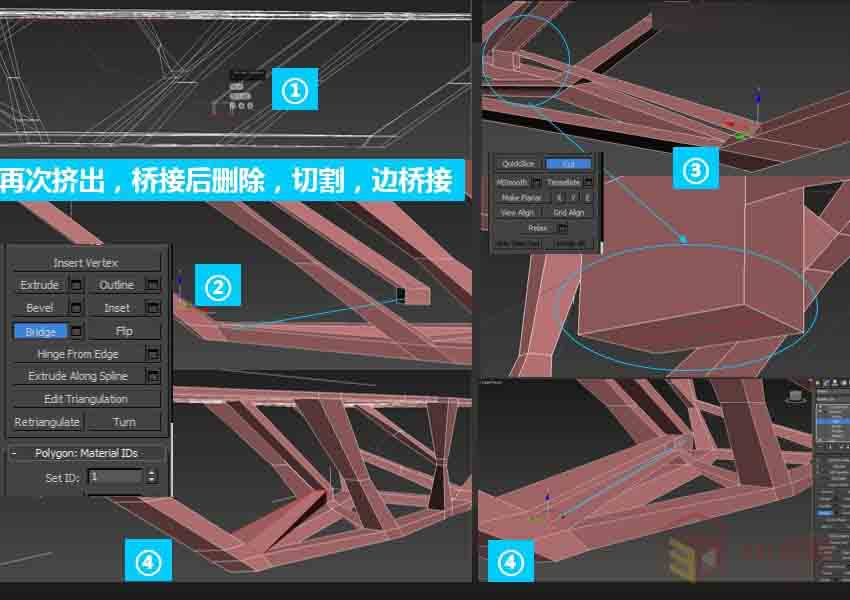
根据参考线,我们继续连接加线,注意看到多余的点,目标焊接一次,保证对应的面桥接。

顶部的面挤出,边连接加线,与底部转角处的面进行桥接。

继续连接边切角加线以形成我们需要的面,与中间交叉处的面进行桥接,缩放调点成形体。

对需要调整形体的地方,连接边加线,缩放调点成形体。

形体都调整完后,我们对顶部进行循环选择外边,边挤出一定的高度和基面宽度。
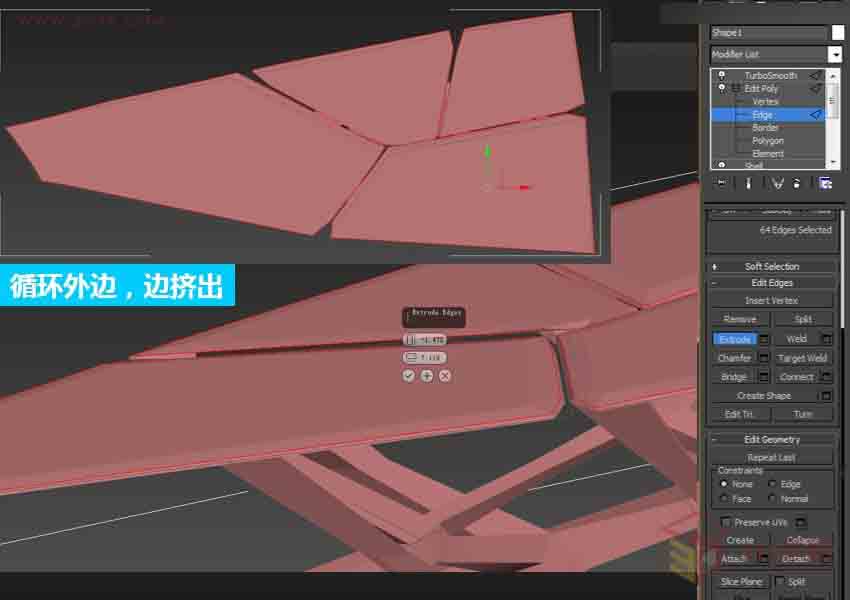
添加不锈钢材质,漫射注意勾选菲涅耳,调整反射和高光反射参数。

教程结束,以上就是3dsmax打造异形一体化造型之Mesa桌方法介绍,操作很简单的,大家学会了吗?希望这篇文章能对大家有所帮助!
